Odhlášení uživatele přes nabídku Start
Otevřete nabídku Start a klikněte na ikonu uživatele. Z rozbalovacího menu vyberte »Odhlásit«.
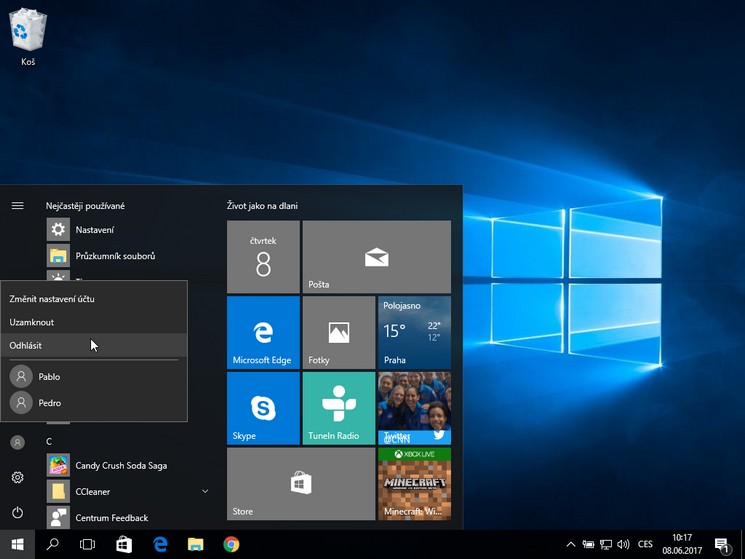
Odhlášení uživatele přes kontextové menu nabídky Start
Klikněte pravým tlačítkem myši na ikonu nabídky Start. Z kontextového menu vyberte »Vypnutí nebo odhlášení | Odhlásit se«.
K otevření kontextového menu nabídky Start také můžete využít klávesovou zkratku [Windows]+[X].

Odhlášení uživatele pomocí [Ctrl]+[Alt]+[Del]
Stiskněte kombinaci kláves [Ctrl]+[Alt]+[Del] a klikněte na možnost »Odhlásit se«.

Odhlášení uživatele přes dialog Vypnout Windows
Stiskněte klávesovou zkratku [Alt]+[F4] a v dialogu Vypnout Windows rozbalte nabídku možností. Pro odhlášení uživatele vyberte možnost »Odhlásit se«.
Pokud máte na ploše otevřené nějaké okno, klávesová zkratka [Alt]+[F4] ho zavře.
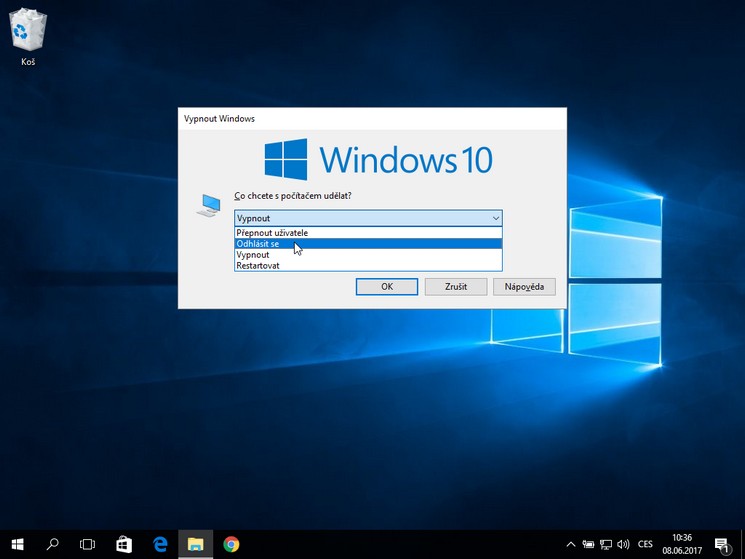
Odhlášení uživatele pomocí [Windows]+[L]
Stisknutí klávesové zkratky [Windows]+[L] aktivuje zamykací obrazovku.

Odhlášení uživatele z příkazové řádky
Spusťte příkazový řádek a zadejte následující příkaz:
»shutdown -L«
Příkaz potvrďte klávesou [Enter] a spustí se odhlášení z Windows.
Tip: Parametry příkazu shutdown

Odhlášení uživatele z Windows PowerShell
Spusťte Windows Powershell přes pole pro hledání nebo kontextové menu tlačítka Start a zadejte následující příkaz:
»shutdown -L«
Příkaz odešlete pomocí klávesy [Enter].

Tyto možnosti odhlášení jsou ve Windows 10 dostupné, takže si každý uživatel může zvolit způsob odhlášení, který mu nejvíce vyhovuje.
TIP: Jak odstranit heslo při startu Windows 10

PePa •
Alt + F4 zavře okno, jen pokud je toto aktivní! Takže popis skoro nahoře není pravda. Pokud není žáddné okno aktivní, zobrazí se okno nabídek pro přepnutí uživatele, odhlášení, restartu nebo vypnutí.